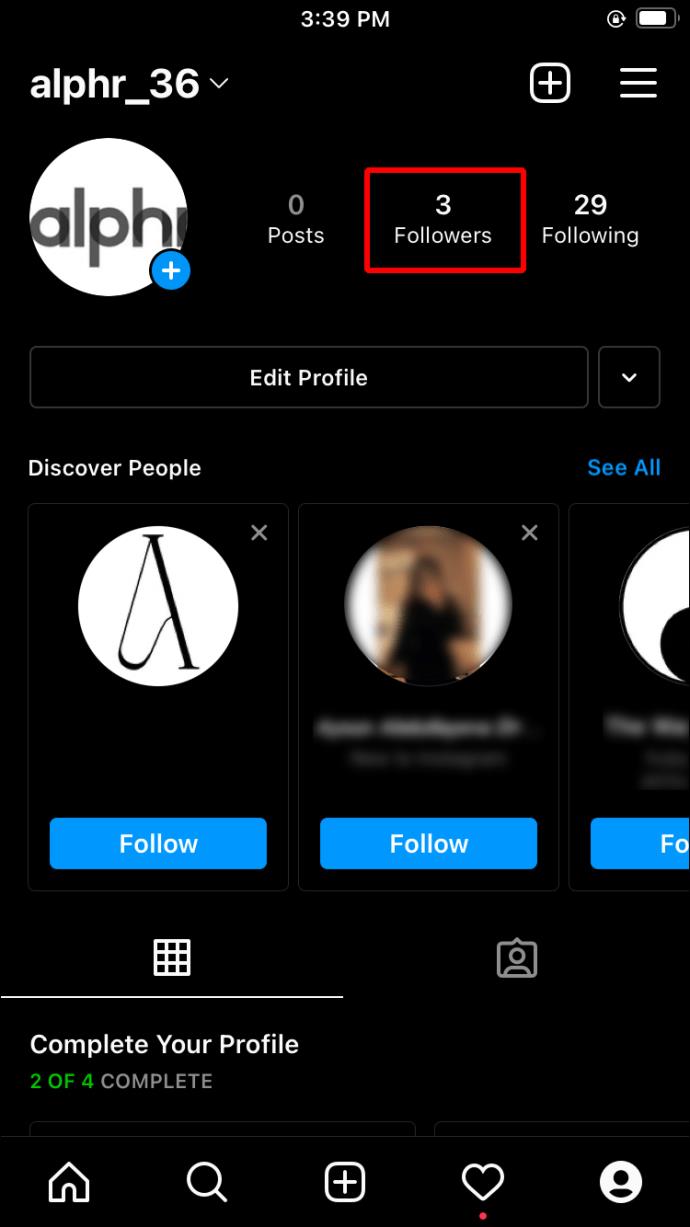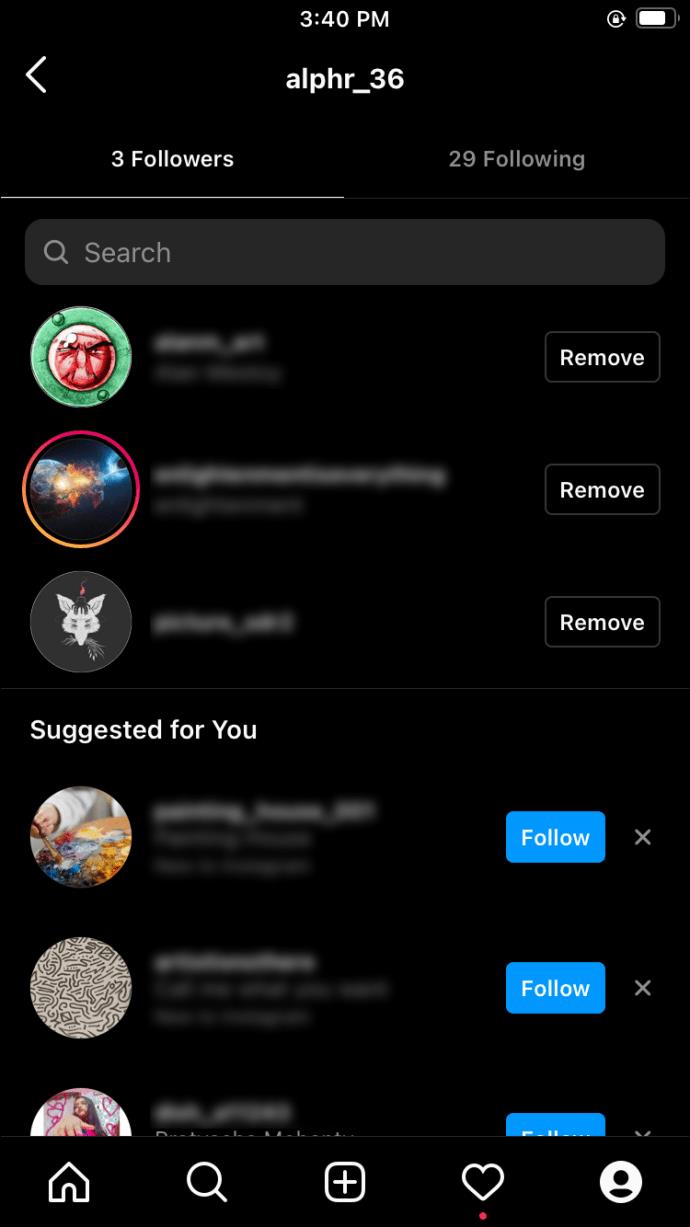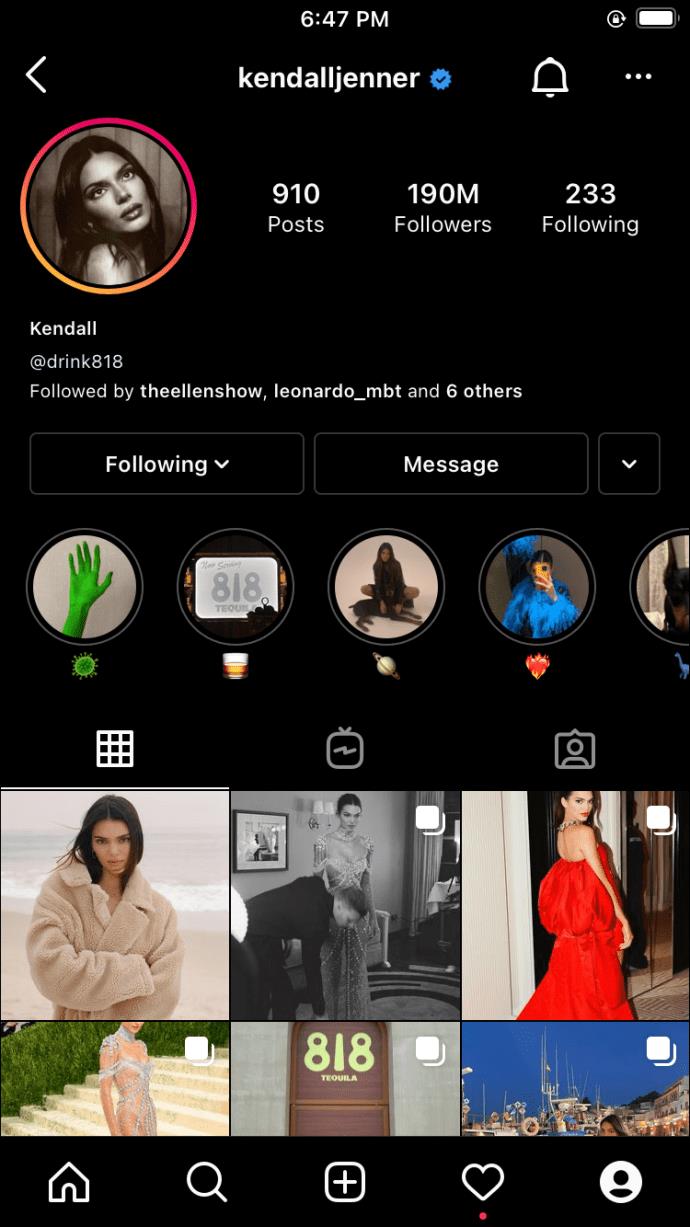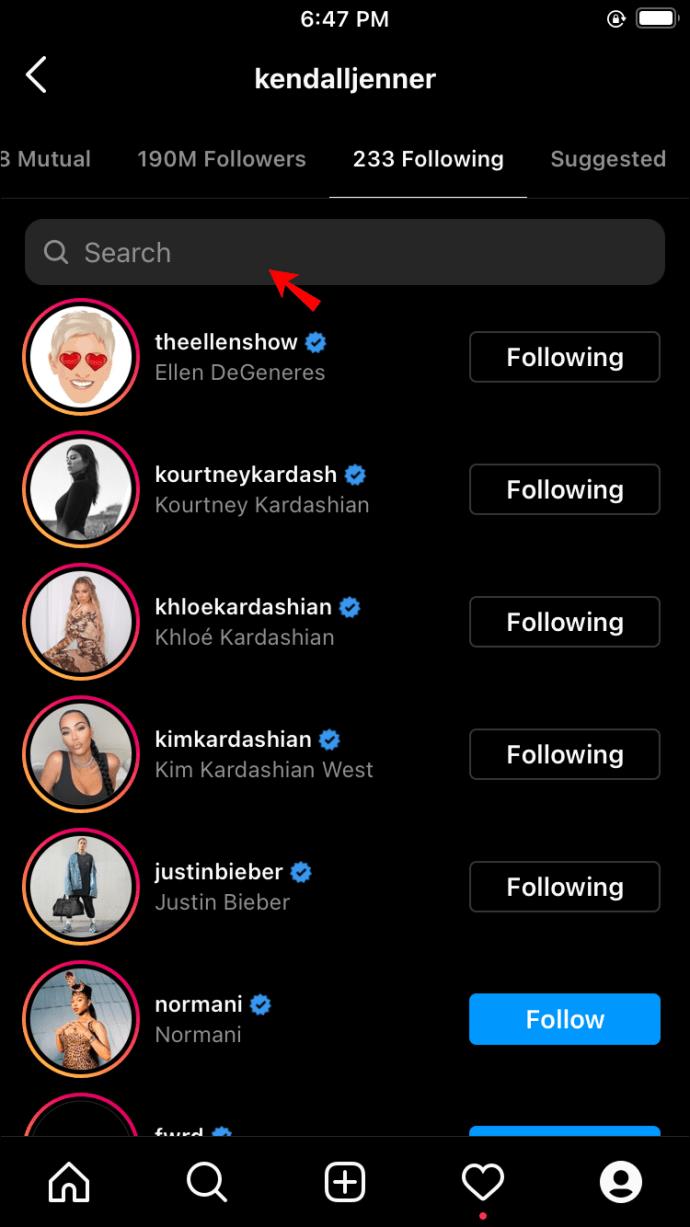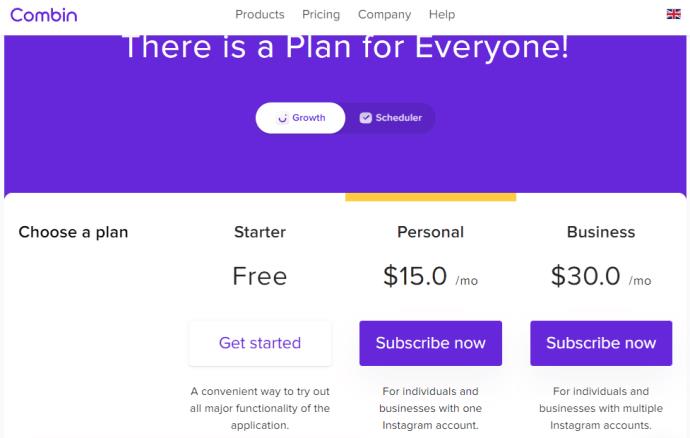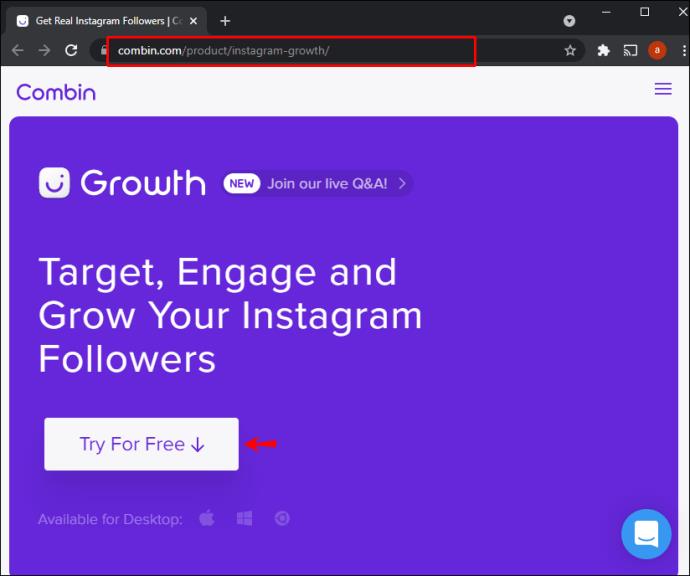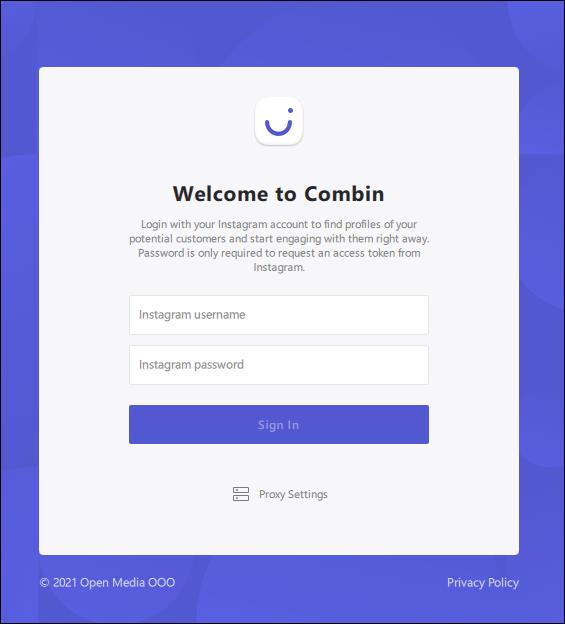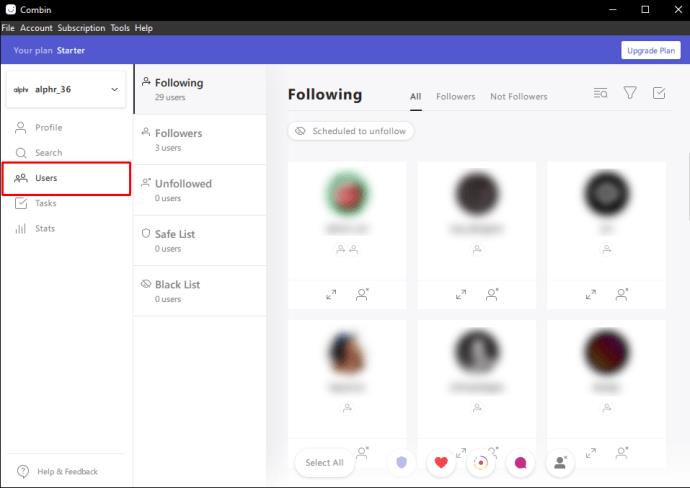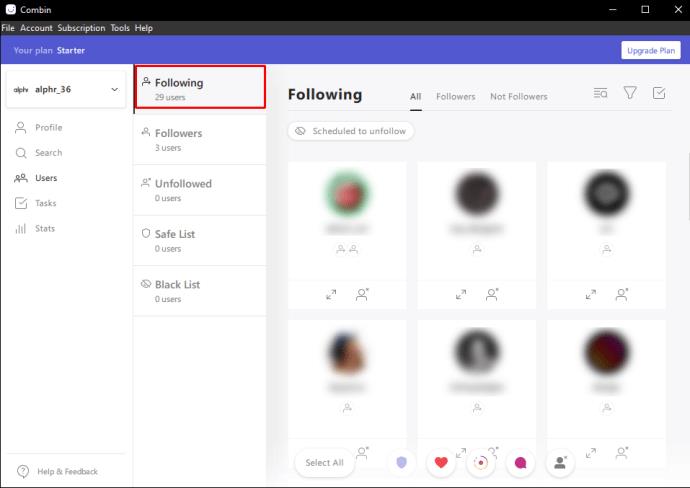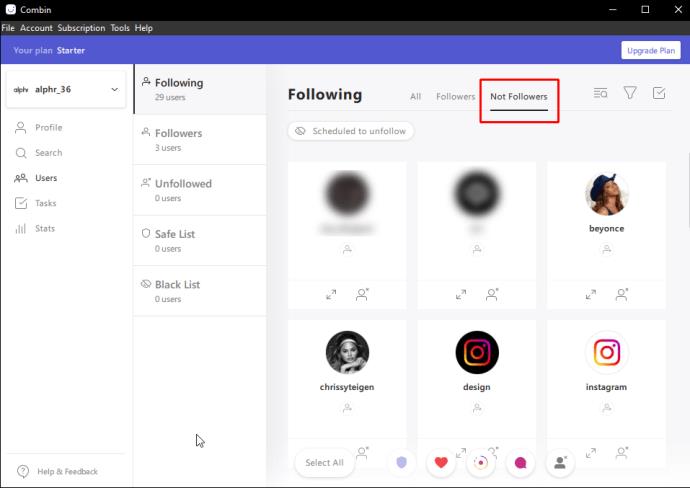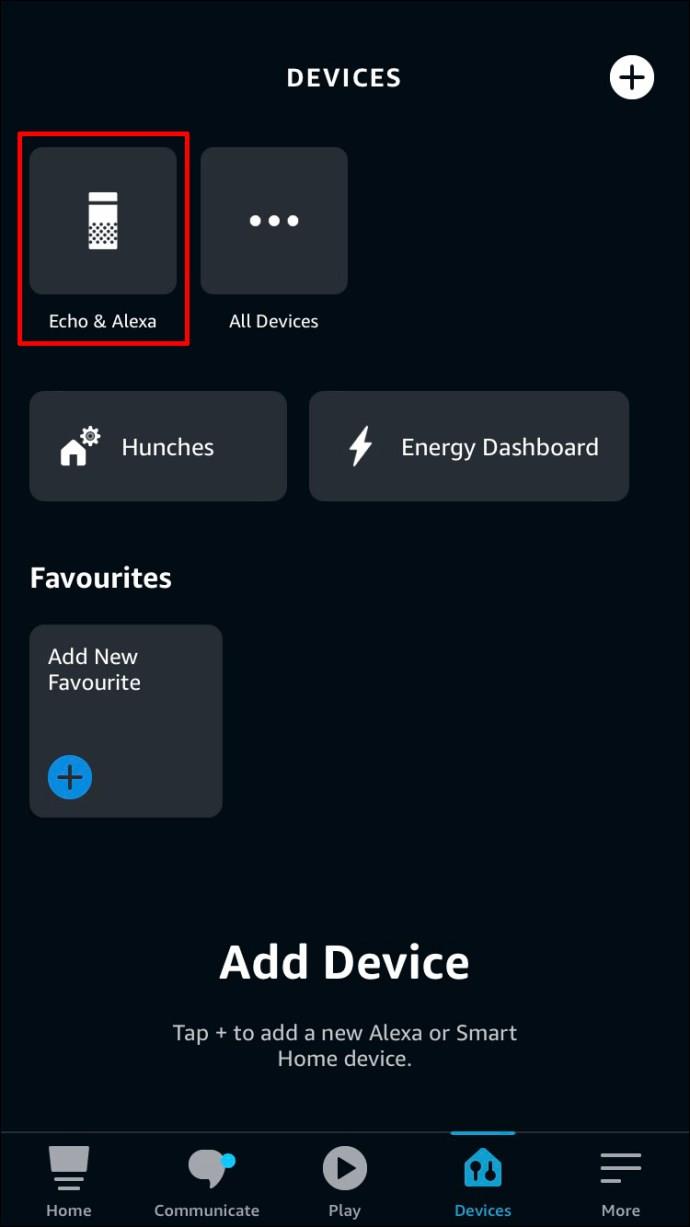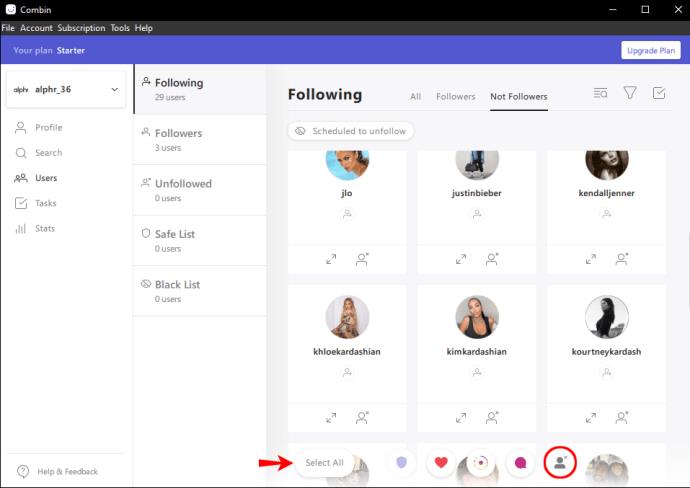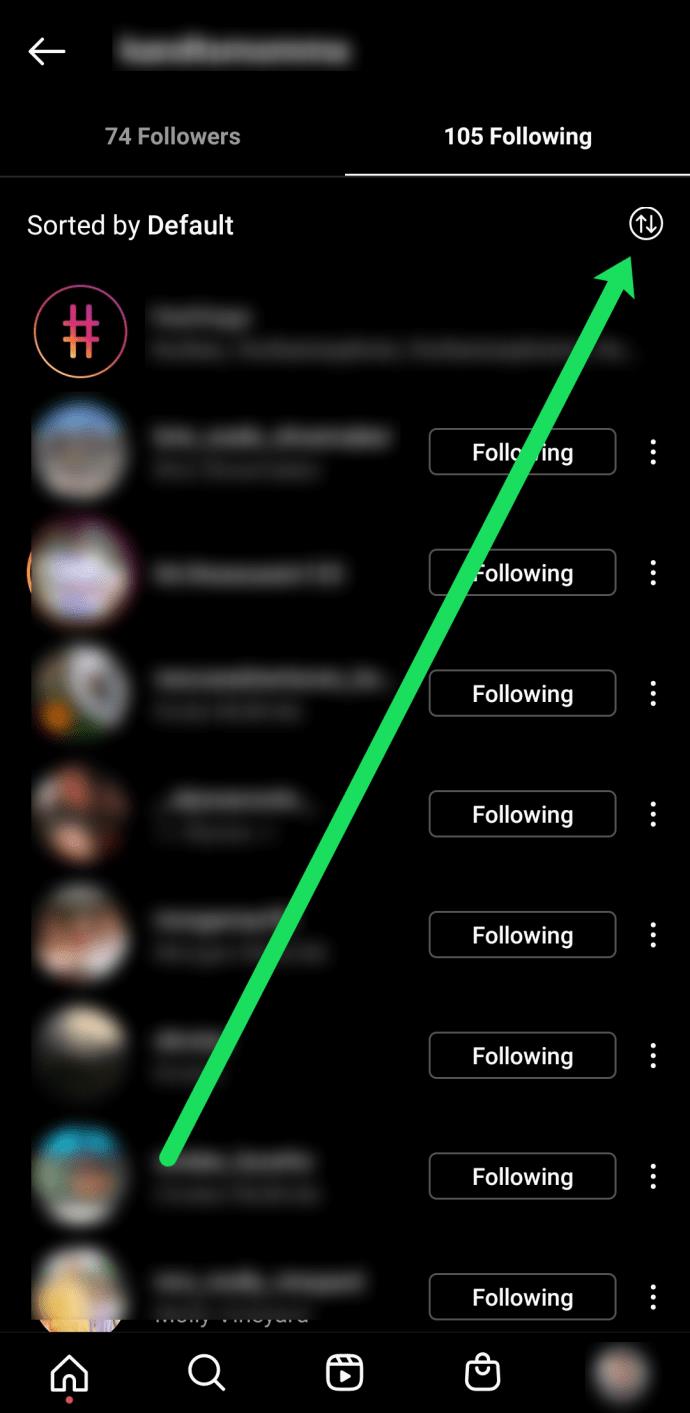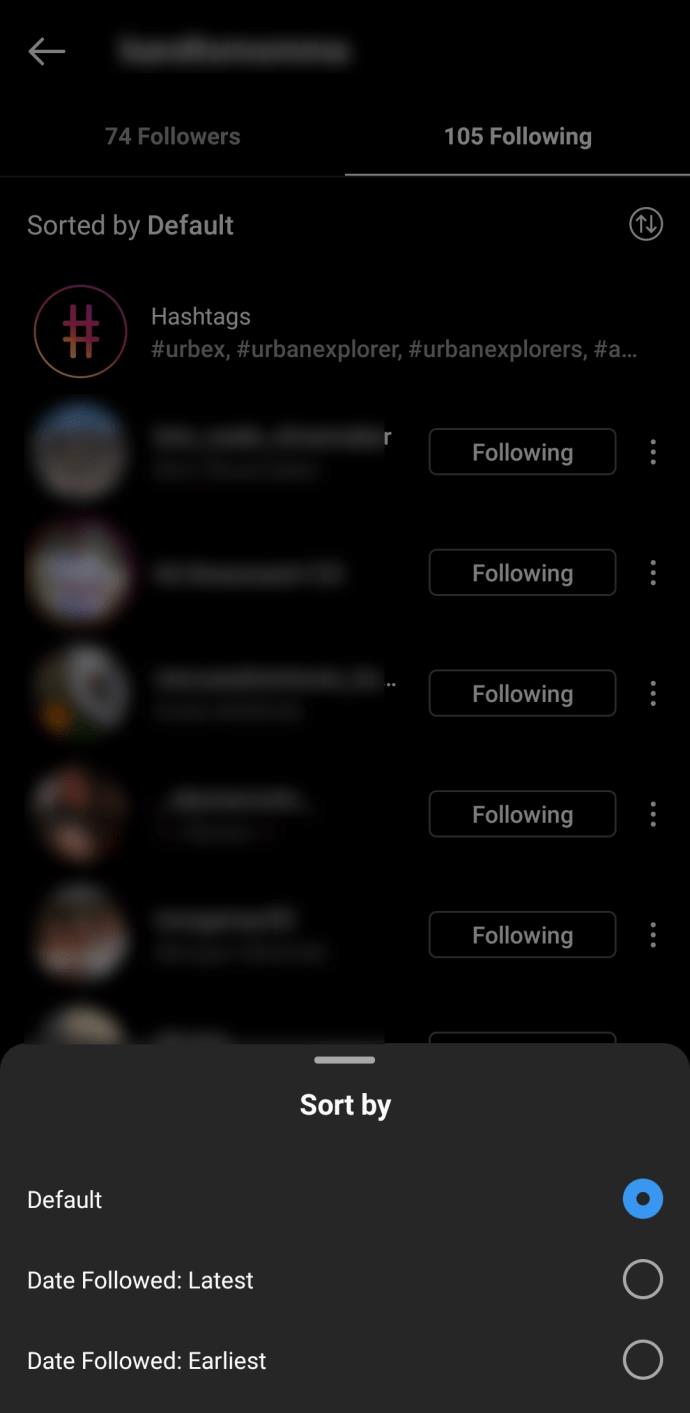Некоторые пользователи Instagram заходят так далеко, что используют стратегию «подписаться-отписаться», которая в последнее время кажется обычным явлением. Они будут следовать за вами, пытаясь получить больше подписчиков, а затем тайно отпишутся от вас после того, как вы подпишитесь на них. Поиск и отписка от таких пользователей может быть вариантом, который вы захотите использовать, чтобы очистить свою учетную запись. Получите ценных подписчиков, искренне интересующихся тем, чем вы делитесь или предлагаете, будь то бизнес или личный профиль.

Вот несколько способов найти этих обманчивых пользователей и отписаться от них.
Как вручную найти пользователей, которые отписались от вас в Instagram
Instagram упростил отписку от любого из вашего списка подписчиков, если он отписался от вас. Вы можете сделать это из списка подписчиков или из профиля пользователя.
Отписаться от пользователей из вашего списка подписчиков
Этот подход позволяет вам найти и отписаться от тех, кто отписался от вас, как только вы подпишетесь на них в ответ. Вот как можно отписаться от кого-то, не выходя из своего профиля.
- Откройте свой профиль и перейдите к списку «Подписчики» .
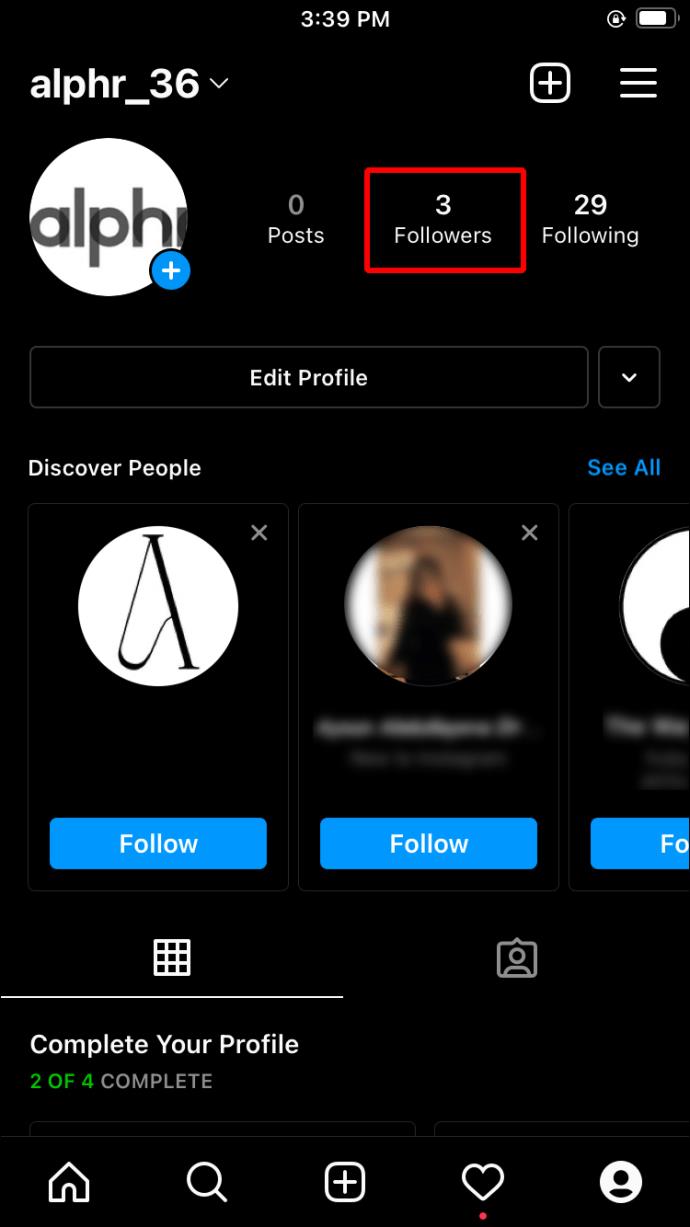
- Прокрутите список вниз, чтобы проверить, отображается ли нужное имя пользователя.
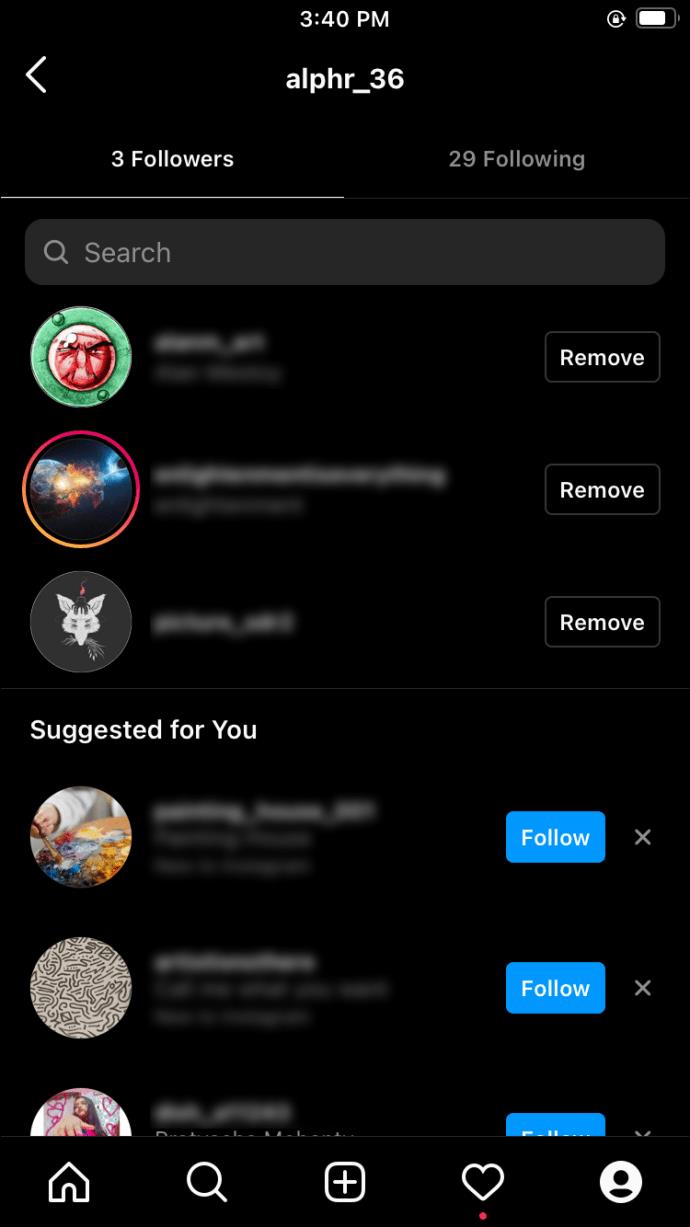
- Если пользователя нет в списке, вы можете открыть список «Подписки» и нажать кнопку «Отписаться» рядом с его именем. Если вы это сделаете, вы больше не увидите их сообщения в своей ленте.
По умолчанию Instagram показывает список учетных записей, с которыми вы часто взаимодействуете, и отдельный список людей, которые редко появляются в вашей ленте. Следовательно, концентрация на последнем может быть отличной стратегией, чтобы определить, не последовал ли кто-то в ответ.
Тот, кто появляется в категории «наименее взаимодействующие», не означает, что он не подписан на вас. Пользователь может быть в этой категории просто потому, что он не был активен в Instagram.
Проблема с этим подходом заключается в том, что вам, возможно, придется запомнить имя пользователя, которого вы ищете, прежде чем прокручивать список вниз.
Отписаться от пользователей из их профиля
Предположим, вы не хотите запоминать имена и продолжаете перемещаться между списками «Подписчики» и «Подписчики», чтобы выделить тех, кто не подписался на вас. Другой метод включает в себя доступ к их профилям, поскольку вы можете удобно открыть их и узнать, есть ли ваше имя в их списке «Подписчики». Вот как это сделать.
- Посетите «профиль пользователя» подписчика и откройте его список «Подписчики» .
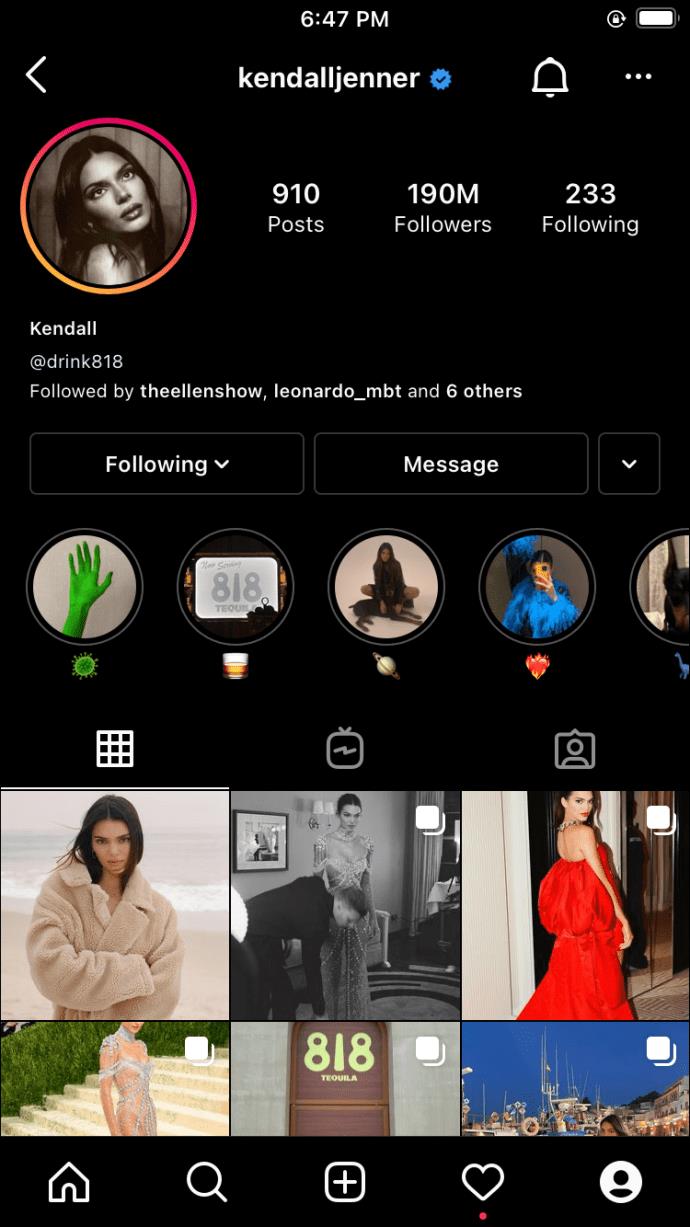
- Прокрутите вниз и найдите свое имя. Либо нажмите на «панель поиска» вверху и введите свое имя, чтобы выполнить быстрый поиск.
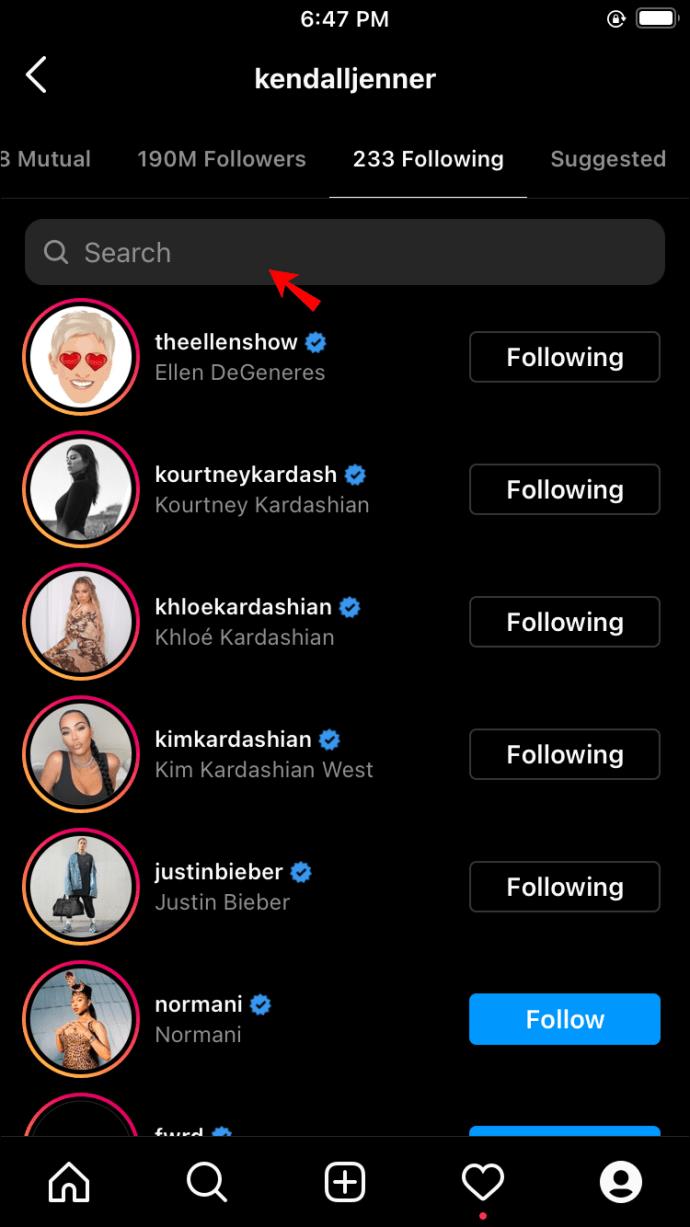
Если вашего имени нет в списке, этот пользователь не подписался на вас.
Как использовать сторонние сервисы для поиска пользователей, которые не подписываются на вас
Одна из самых сложных задач в Instagram — вручную отписаться от людей, которые не подписались на вас, особенно если у вас тысячи подписчиков. Просмотр профилей всех, на кого вы подписаны, в поисках пользователей, которые не вернули услугу, может занять много времени. К счастью, многочисленные сторонние инструменты могут помочь вам автоматизировать этот процесс.
Давайте посмотрим, как работают самые популярные инструменты.
# 1: Комбинируйте
Некоторым людям нравится танец «следуй, чтобы следовать, затем откажись». Они могут даже заполнить свою ленту сообщениями «подписаться на подписку», чтобы завоевать вас, только чтобы отписаться от вас после того, как вы начали следить за ними. Эта ситуация может быть как неприятной, так и раздражающей, замедляя рост вашего бренда и репутацию вашего профиля.
С помощью «Combin» вы можете мгновенно обнаружить учетные записи, которые не подписались на вас, и даже полностью отписаться от них. Вы можете попробовать его бесплатно, а затем заплатить 15 долларов в месяц за личное использование или 30 долларов в месяц за бизнес-подписку.
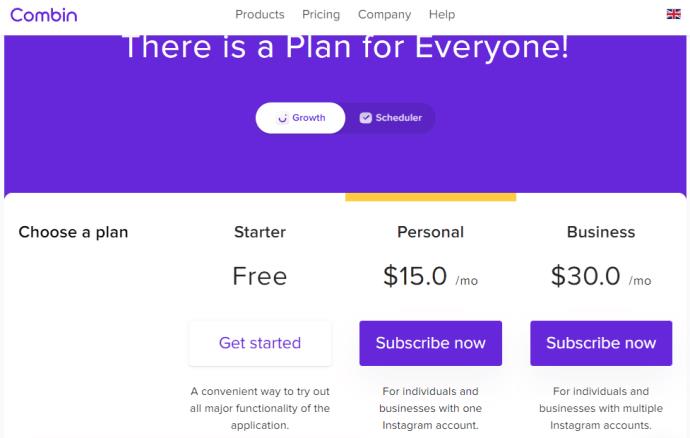
Вот как это работает:
- Загрузите приложение Combin и установите его на свой ПК, Mac или Linux.
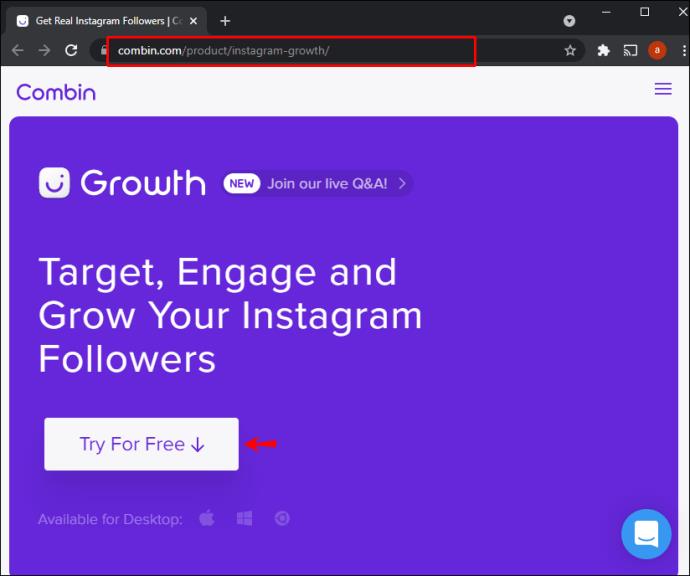
- После установки запустите приложение и введите свои «учетные данные Instagram» , чтобы войти в свою учетную запись.
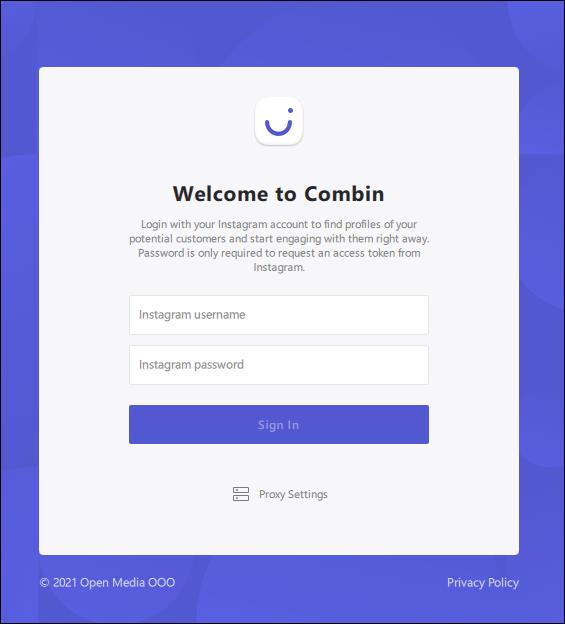
- Нажмите «Пользователи» в меню навигации слева.
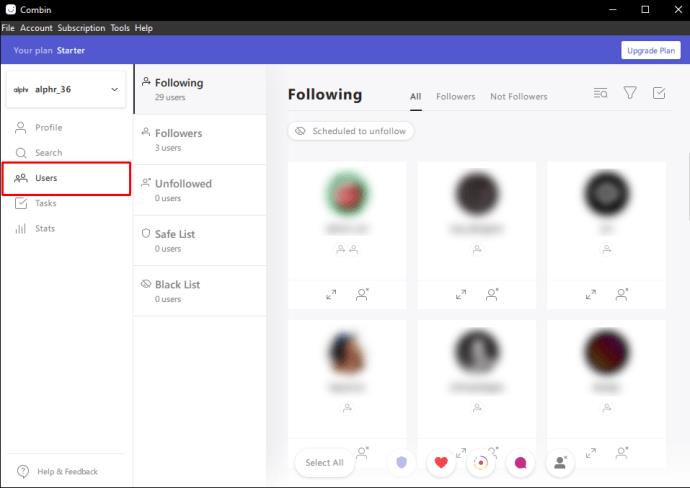
- Нажмите «Подписаться». Это действие отображает всех пользователей, на которых вы в данный момент подписаны.
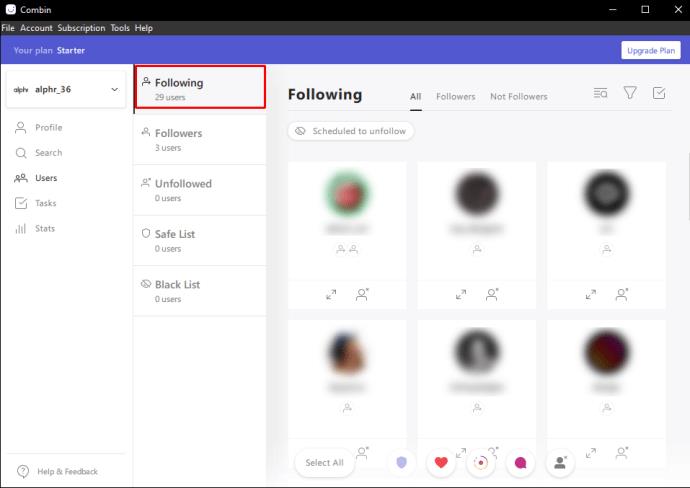
- Нажмите «Не подписчики». Это действие показывает список тех, кто еще не подписался на вас.
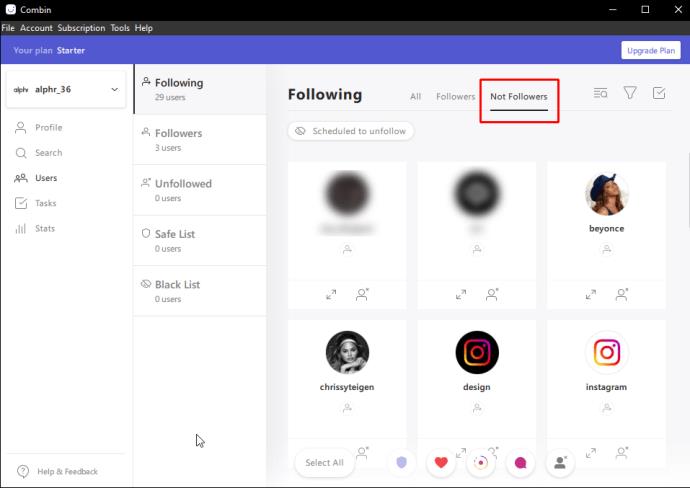
- Чтобы отменить подписку на пользователя из списка «Не подписаны», щелкните «круглое поле» рядом с его именем и выберите «Отписаться».
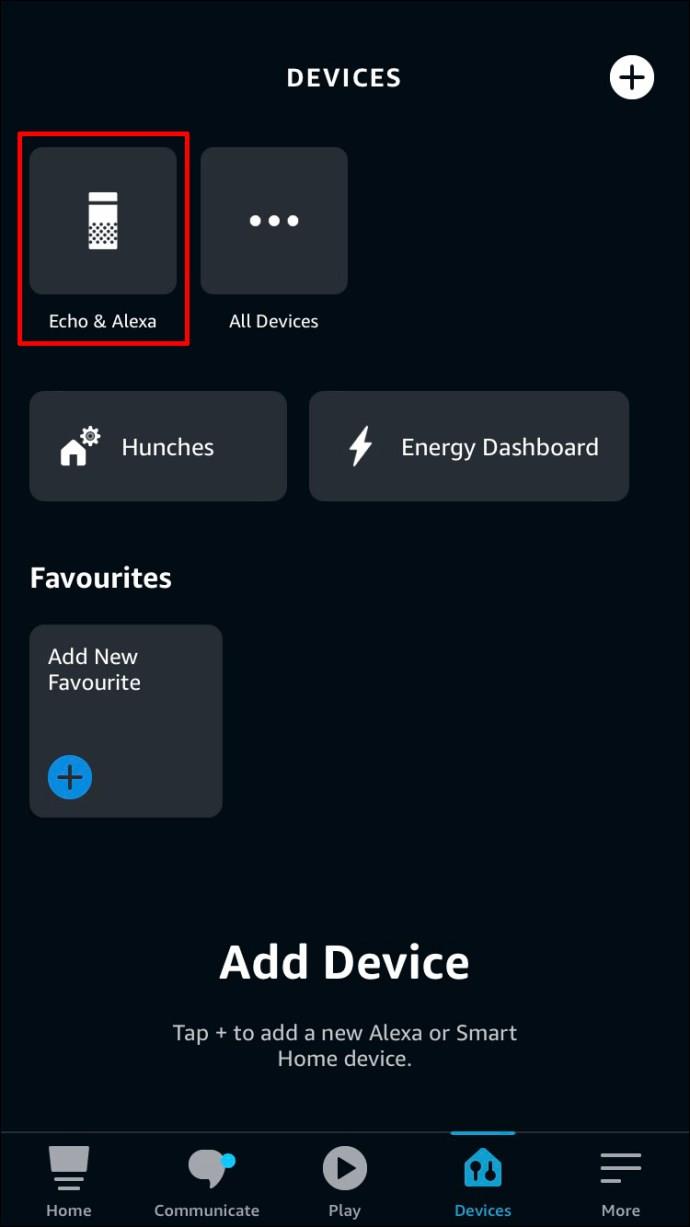
- Чтобы массово отписаться от пользователей, нажмите кнопку «Выбрать все» и выберите «Отписаться».
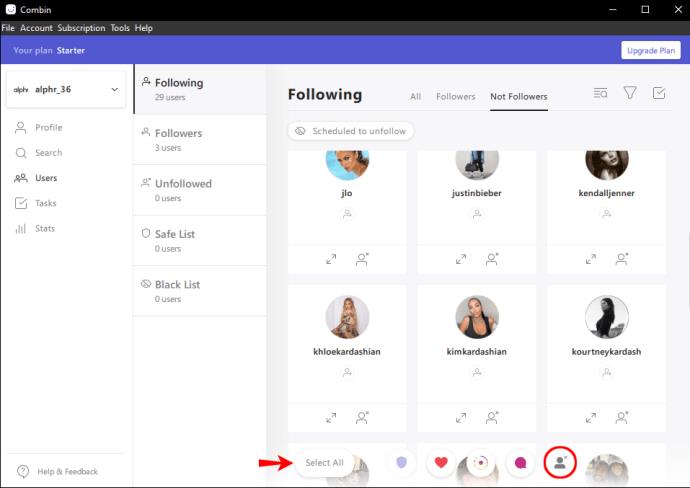
# 2: Приложение «Подписчики-отписчики»
Followers-Unfollowers — это бесплатный инструмент, который поможет вам идентифицировать пользователей Instagram, которые не подписались на вас в ответ. Он поставляется с чистым и интуитивно понятным пользовательским интерфейсом, который дает вам полный обзор вашей учетной записи за считанные секунды. Вы также получаете уведомления, когда кто-то начинает подписываться на вас или отписывается от вас.
Как только вы установите приложение, вы должны войти в систему, используя свои учетные данные Instagram. После этого приложение автоматически генерирует пользовательскую статистику для вашей учетной записи. Это включает в себя список ваших подписчиков, тех, кто отписался от вас, и пользователей, на которых вы не подписались. Вы можете отписаться от одного пользователя за раз или массово отписаться от многих учетных записей одним нажатием кнопки.
Приложение было загружено более 10 миллионов раз в Google Play, что свидетельствует о его широком использовании. Эти цифры также, вероятно, указывают на степень доверия к приложению на переполненном рынке.
Также важно отметить, что условия использования Instagram довольно строгие, и любое действие, которое считается недостоверным, может поставить вашу учетную запись под угрозу закрытия или приостановки. Использование сторонних приложений для массовой отписки пользователей рискованно, поэтому рекомендуется отписываться от пользователей по одному.
Часто задаваемые вопросы о подписке/отмене подписки в Instagram
Есть ли способ отфильтровать моих подписчиков в Instagram?
Вместо перечисленных выше методов вы можете отфильтровать список людей, на которых вы подписаны. Однако вы не можете фильтровать своих подписчиков.
Если вы хотите отфильтровать список людей, на которых вы подписаны, перейдите в свой профиль, нажмите «Подписки» и нажмите «значок с двойной стрелкой» в правом верхнем углу рядом с «Отсортировано по умолчанию».
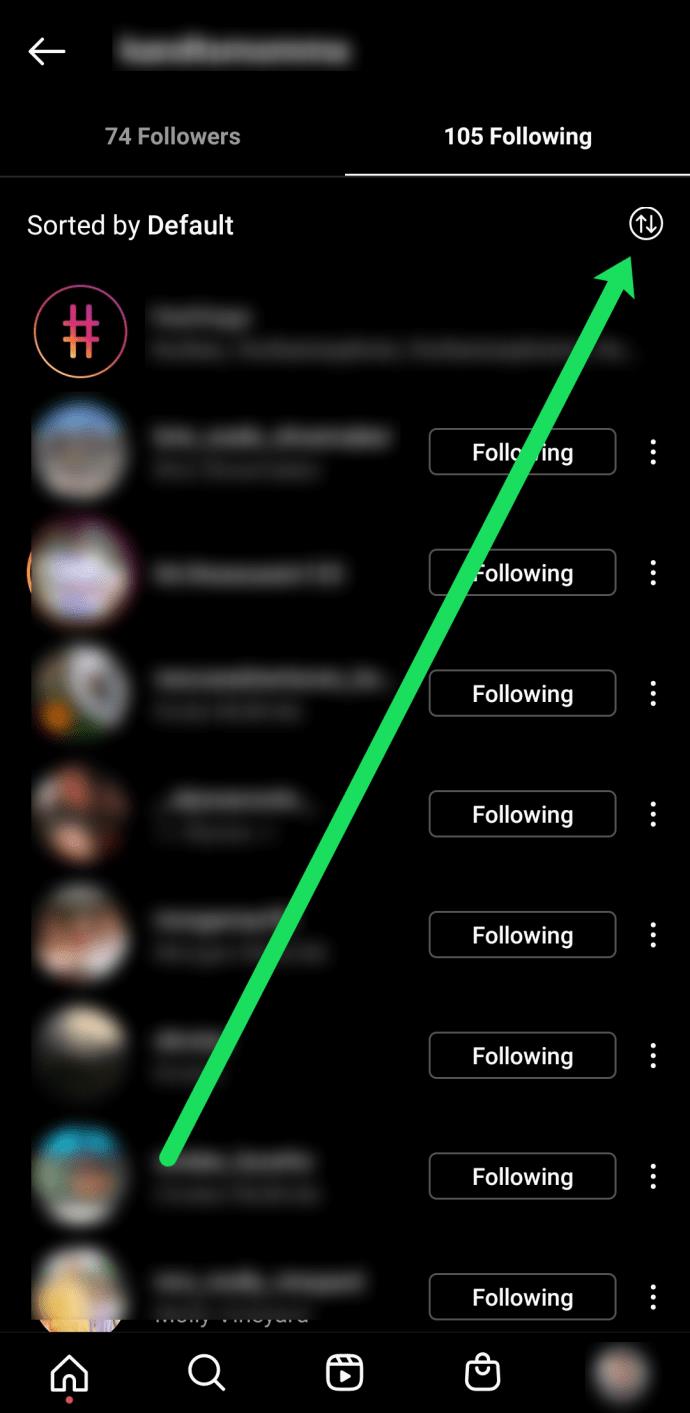
Затем вы можете выбрать один из вариантов сортировки по «дате». Коснитесь параметра рядом с «Последние» или «Самые ранние».
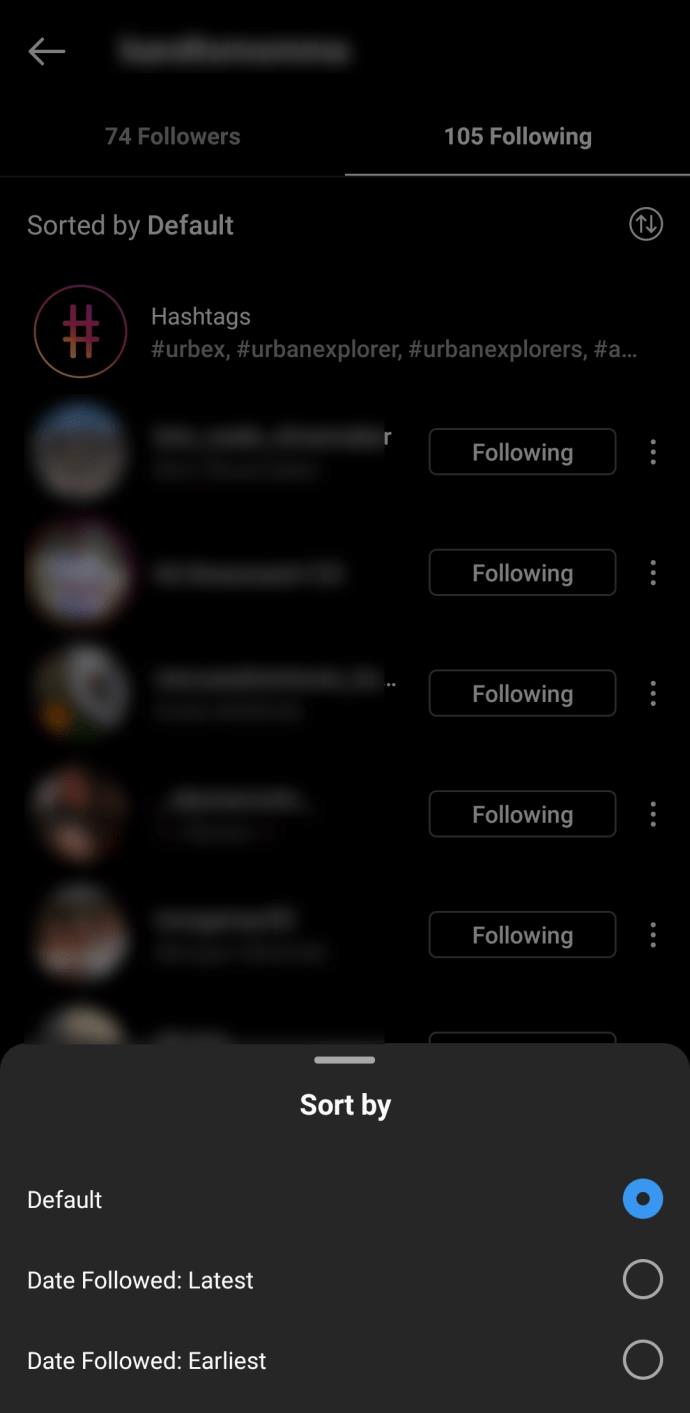
Как отписаться от хэштегов?
Хэштеги также отображаются в списке «Подписки». Возможно, пришло время очистить ваш список «Подписки». Откройте список «Подписки» и введите «#» в «панели поиска». Здесь вы увидите несколько хэштегов, на которые вы подписаны, и вы можете нажать на них. Вы можете нажать «Подписаться» рядом с любым хэштегом, от которого хотите отписаться, а затем нажать «Отписаться».